
大阪で作業療法士をしている「やまだ」です。
昨年からZoomやYouTubeを使って講義をweb配信しています。
その経験から、PTやOTやSTなどの職能団体さんや小さなグループ・団体が研修会をネットやwebを使って配信する、講義をネットを使って実施する際のポイントをお伝えします。
大阪府作業療法士会でかつて理事をしていました。職能団体としての府士会の研修会の運営スタイルなどは知っています。
そこで今回は「会員」を対象として研修会を開催するときにどのような点を配慮すべきかということを中心に書いています。会員外も含めてすべての人に門戸を開いた研修会ではなく、会員対象の研修会の開催を念頭に置いてお読みいただけるといいかな。
ここに書いていることをZoomでお伝えします。noteやZoomに興味のある方は是非ご参加ください
◆4月25日開催 Zoomやnoteの実際はこんな感じ
研修会を企画されている方に、オンライン研修会の提案
◆オンライン研修会のご提案
完璧なセキュリティ対策はほぼ無理
最初に書いておきますと
ネットでの講義の配信にとって一番不安なことは
「どうやって集金するか」ということや「セキュリティの確保」や「個人情報の保護」、「配信する講義がweb研修会に参加していない会員に流出すること」だろうと思います。
ですが、それらをすべて防ぐことは不可能です。
よほどの予算をかけても完璧なセキュリティ対策など不可能なんです。
それに職能の団体さんにはそれほどの予算はないと思いますので、完璧なセキュリティ対策を重視するのであれば、研修会のweb配信やネット研修会は実施すべきではありません。
コロナ禍でリアル研修会を開催できないのが、2020年4月21日時点の世間の状態です。だからネットを使って研修会を開催するにあたっては、
「完璧ではないけれどなるべくセキュリティの対策を行いながら、研修会という機会を会員に提供する」
って言う割り切りが必要です。
※以下の記載については私「個人」や「やまだリハビリテーション研究所」が責任を負うものではありません。セキュリティなどの対策については各団体さんの責任のもと行ってください
それぞれのアプリやwebサービスの使い方については解説しません。あくまでも運用面についての解説です。
(スポンサー広告)
ZoomとYouTubeの違い
◆Zoom:https://zoom.us/jp-jp/meetings.html
◆YouTube:https://www.youtube.com/
Zoomは双方向に講師と参加者とがコミュニケーションをとることのできる研修会で用いることができます。リアル研修会と同じことができます。
パソコンやスマホやパソコンを使って講義を視聴しながら、質疑応答なども音声でリアルタイムに行うことができます。
講義を配信する側から、受講生側からの音声を一斉にミュート(無音)にすることが可能なので、余計な音が講義中に流れてくるということはありません。
質疑応答などで、講師が特定の参加者の質問を受けるということも可能ですが、参加者が多ければその選択が難しくなることが予測されるので、定員数が多ければ多いほど双方向のやり取りは難しくなります。
Zoomでは音声だけではなく、テキストベース(文字)でのやり取りも「チャット」機能を使って行うこともできます。
YouTubeでもリアルタイムでの配信は可能です。ですがZoomのような双方向のやり取りは不可能です。YouTubeのコメント欄を使ってテキスト(文字)でのやり取りは可能ですが、リアルタイムは難しい。
リアルタイム的な研修会を開催するのはZoomで行う。
Zoomで実施した研修会を動画として保存して会員限定でYouTubeやvimeoなどの動画配信サイトに掲載するというスタイルがいいと思います。
Zoomには配信中の講義を自動的に録画する機能があります。
リアルタイムの研修会に参加できなかった会員限定で講義の録画動画を視聴させる場合はYouTubeではなく、vimeoという動画配信サイトの利用をお勧めします。
◆やまだリハビリテーション研究所のvimeo
vimeoでは動画を配信するにあたってパスワードを知っている人のみが視聴できるという機能があります。
vimeoにはいくつかのプランがあり、私は「Pro」というプランで契約して、動画にパスワードをかけています。
◆https://vimeo.com/jp/upgrade
(vimeoのプランのこと)
講師とスタッフ
ZoomにしろYouTubeにしろ「話す」側(講師)はそれなりのパソコンの知識というか、Zoomの使い方やYouTubeの使い方について知っておく必要があります。
しかし、すべての講師がIT得意ってことではないでしょうから、それなりにITが得意もしくはZoomを使ったことのあるスタッフがサポートする必要があります。
講師が講義のweb配信未経験の場合は、
県士会の事務所やネット環境の整った有料会議室などに必要最低限のスタッフと講師を集めて配信することが必要になるでしょう。(3密にならない配慮は必要ですね)
講師がIT得意でZoom利用経験がある人なら、1カ所に集合することなく講義を配信することは出来ます。
どのようなスタイルの運営であっても、ぶっつけ本番での運用は不可能です。
役員同士、担当部局のスタッフ同士で何度か講義のweb配信の練習をする期間は必要です。
私は現時点で51歳のおじさん作業療法士ですが、何度かweb配信することで必要最低限のZoom配信のスキルは身につけることができました。
理事会やスタッフ会議でいろいろ揉めるとは思いますが、まずは役員同士で実際に試してみて練習することは必須ですよ。

参加者の本人確認と集金
リアル研修会と異なり「参加者の本人確認」や「協会や県士会の会員か否かの確認」が一番面倒ですね。
これについては100%の対策はありません。非会員の人が正会員の友人から会員番号を聞くなどして成り済ますことなどは可能で、それを防ぐことは出来ません。
せいぜい、
「正会員でないものが、不正な手段を用いて参加した場合は、今後の入会を認めません」
とか
「不正な参加はご遠慮ください、発覚した場合は会員資格を剥奪します」
といった表記くらいでしょうね。
そのことを前提に以下をお読みください。
Zoomでの参加確認
Zoomでは講義開始前に「待機室」という機能を使って参加者に待っていただきます。
◆Zoomの「待機室」機能
Zoomに参加する前に受講生の名前などを待機室で確認することが可能です。
待機室に表示される名前と、事前に申し込みされているリストを比較しながら入室を許可することで参加確認をすることが可能です。
ちょっとめんどくさいですよ。
人数が増えれば増えるほど待機室での確認時間は増えます。
またネットに慣れていない参加者さんの場合Zoomに参加するときの氏名などの表記やログインを適切に行えないというトラブルも想定されます。
研修会への申し込み名とZoomに参加する名前とが一致しなければ、ホントに申し込んでいても参加できないということになってしまいます。
そのような本人確認をかなり省略できる方法が次のような運営方法です。
noteを使っての申し込み方法
私が研修会をZoomを使って有料で開催している際に使っている方法です。
noteというサービスを利用します。
◆https://note.com
noteは簡単に言うと、様々なコンテンツを有料配信できるサービスです。
具体的にはこんなことが可能です。以下のリンクをクリックしてみてください。
◆【動画】変化するリハ業界で生き抜く
コラムの途中から
「この続きを読むには」
ってこんな感じの画面になりますよね。
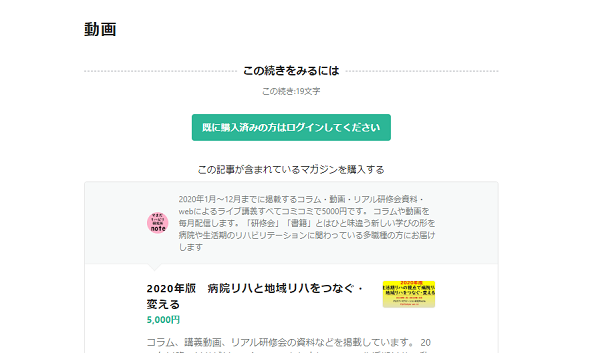
noteというサイトに登録して、このコンテンツを購入した方だけが続きを読むことができます。
この読めなくなっている部分に、研修会の資料をダウンロードできるようにしたり、研修会へのアクセスURLを掲載するようにします。
そうすれば、申し込んだ本人のみがZoomにアクセスすることが可能となるので、本人確認する手間が省けます。
noteのメリットとデメリット
noteサイトを使っても不正は可能です。
例えば一人がお金を払って「続きを読むには」より下の部分を表示させ、そこに記載されているURLを研修会に申し込んでいない友人にメールなどで送付すれば、アクセスすることは可能です。
資料のダウンロードも正規に申し込みをした会員が、友人にファイルを送付するということを防ぐことは出来ません。
これは、Zoomにパスワードをかけても同じです。パスワードを友人に教えてしまえばアクセスは可能になるのです。この不正アクセスの部分については、どのような方法を駆使しても不可能です。唯一可能なのは、先述したように、Zoomの待機室機能を利用してアクセスしている人の本人確認をすることです。
◆noteのメリット
noteは集金機能があるということです。
「続きを読むには」を表示させるには、クレジットカードもしくはスマホなどのキャリア決済で支払うことが必要です。
厳密な本人確認は難しいのですが、集金機能があるのは便利です。しかしながら、サービス利用料としての手数料を取られてしまいます。
◆コンテンツを販売する際に引かれる手数料
手数料引かれてしまいますが、noteを利用することで研修会開始直前でも支払いすれば申し込みを受け付けることが可能なので便利です。
これが従来のように団体で申し込みを事前に受付て、銀行口座に振り込んだ人のみが参加できるようなシステムにすると、かなり以前に申し込みを締め切らないとダメですよね。
そして、口座に振り込まれたカタカナの名義人の確認を研修会の開催にあたって行うことになりますね。
noteを使わない申し込み方法
従来の研修会では、メールフォームを用いて申し込みしている団体さんがほとんどでしょう。
メールフォームってのはこんな感じのものです。
◆お問い合わせ
(やまだリハビリテーション研究所のお問い合わせフォームです)
このフォームで申し込むと、だいたいすぐに申し込みありがとうって返信メールが届きますよね。
参加者の集計が終わった段階で
- 参加費の「口座振込先」
- 研修会参加のURL(アドレス)
- 資料
送ったりすることになると思いますが。
集金を団体さん側で行うとすると
(参加者)研修会申し込み⇒(主催者)銀行振込先のお知らせメールを送る⇒(参加者)口座振りこみ⇒(主催者)研修会参加のURLや資料をダウンロード先をお知らせ
ってパターンになりますよね。少なくとも2回くらいはメールなどを送付することになるかな。
この時に同じメールの中身を一斉配信するには
Mail Distributorというソフトを使っています。
定型文のメールを一斉配信することができます。
ただし、私が研修会を主催した経験ではメールアドレスの入力ミス、送付したメールが申込者の迷惑メールフォルダに分類されてしまって読んでもらえないというような事象が全体の10%くらいで発生します。
これを防ぐには申込者さんに携帯番号を必ず記載してもらい、メールの返信がなかったりお金の振り込みが確認できない場合に直接電話するか、ショートメールを送るしか方法がありません。
このような方法が大変面倒で時間がとられるので、私の場合は手数料を取られても構わないのでhttps://note.com/を利用しています。

Zoomの講義のコツ
Zoomの講義では基本的にはパソコン画面を参加者のパソコンやスマホなどに表示させながら講義を進めます。
リアル研修会においてプロジェクターを使って講義するようなイメージですね。
Zoomの講義にはコツがあります。
あまり使っていな方も多いようですが、パソコンで講義を進める場合には
Microsoftの「OneNote」をおすすめします。
◆OneNote
OneNoteの良いところは、PDFやパワポ等を取り込むことができること。
画面をあちこち移動することなく講義できます。
私がOneNoteを愛用しているのは「画面に書き込み出来ること」ですね。
私はタブレットパソコンを使って講義しているので、必要なことを書き込んだり、リアル研修会のポインターで示すようなことを書き込むことで講義しています。
◆surfacepro
タブレットパソコン使っている方にとってはメチャクチャ便利ですよOneNote
機材やマイクなどは以下を参考にしてください
◆Zoomの使い方など
ここに書いていることをZoomでお伝えします。noteやZoomに興味のある方は是非ご参加ください
◆4月25日開催 Zoomやnoteの実際はこんな感じ
オンライン研修会の提案
コロナ禍でなかなか研修会開催できませんが、オンラインで研修会を企画してみませんか?
◆オンライン研修会のご提案
お知らせ
こんなお話をリアルに聞いてみたい方はこちらからどうぞ
◆講演依頼のこと
ネットを使って学ぶことができます!
◆やまだリハビリテーション研究所が全力でお届けする「新しい学びの形」
フォローしてね
- 公式LINEアカウント

- メインのブログ
やまだリハビリテーションらぼ - YouTube
やまだリハビリテーション研究所のYouTubeのチャンネル - noteサイト
https://note.com/yamada_ot - Twitter
https://twitter.com/yamada_ot_labo - Facebookページ
やまだリハビリテーション研究所Facebookページ
note
作業療法士のやまだが全力でお届けしている「コラム」「動画」「講義資料」満載のnoteサイト
2020年版
◆https://note.com/yamada_ot/m/m1f991727b13b







コメント